 Tutorial mudah alih
Tutorial mudah alih
 telefon Android
telefon Android
 Cara mendayakan perlindungan penglihatan pada OnePlus 9pro_Cara mendayakan perlindungan penglihatan pada OnePlus 9pro
Cara mendayakan perlindungan penglihatan pada OnePlus 9pro_Cara mendayakan perlindungan penglihatan pada OnePlus 9pro
Cara mendayakan perlindungan penglihatan pada OnePlus 9pro_Cara mendayakan perlindungan penglihatan pada OnePlus 9pro
Ditulis oleh editor php Baicao, artikel ini akan memperkenalkan anda tentang cara mendayakan fungsi perlindungan penglihatan pada OnePlus 9 Pro. Dalam era digital hari ini, tempoh masa kita menggunakan telefon bimbit secara langsung mempengaruhi kesihatan mata kita. OnePlus 9 Pro menyediakan ciri perlindungan penglihatan untuk membantu mengurangkan keletihan mata dan melindungi penglihatan. Seterusnya, kami akan memperkenalkan secara terperinci cara menghidupkan fungsi perlindungan penglihatan OnePlus 9 Pro untuk menjadikan penggunaan telefon mudah alih anda lebih sihat.
1 Klik [Paparan dan Kecerahan] dalam menu tetapan telefon.
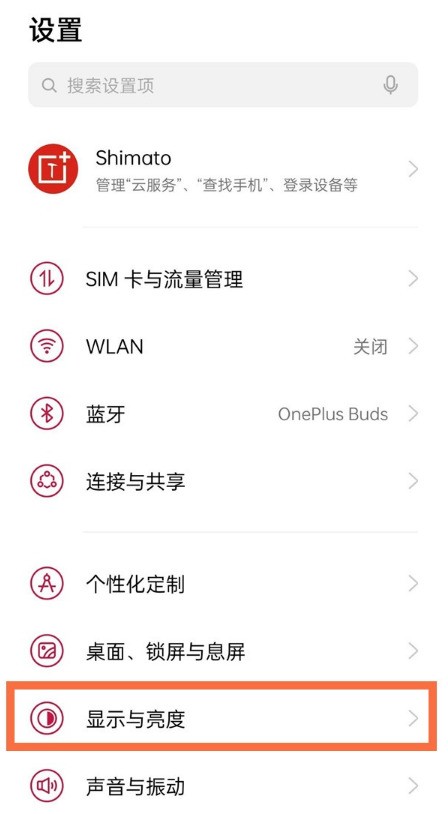
2. Hidupkan suis [Mod Perlindungan Mata].
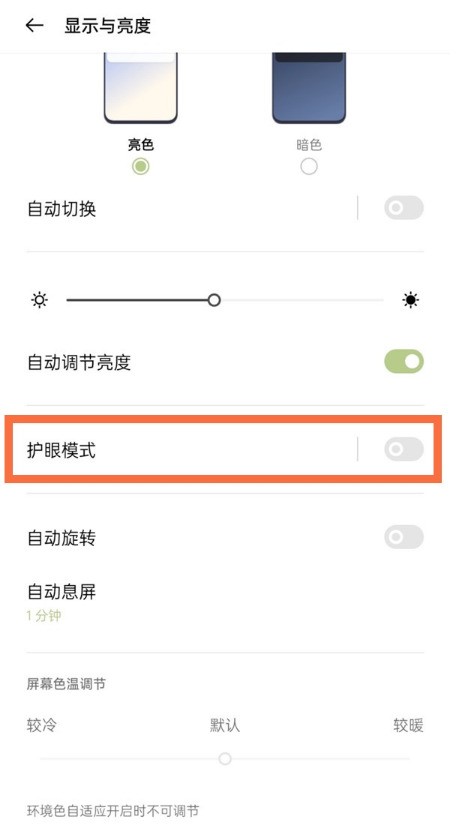
3 Klik pada mod perlindungan mata dan pilih [Hidupkan segera] atau [Hidupkan pada masa yang dijadualkan].
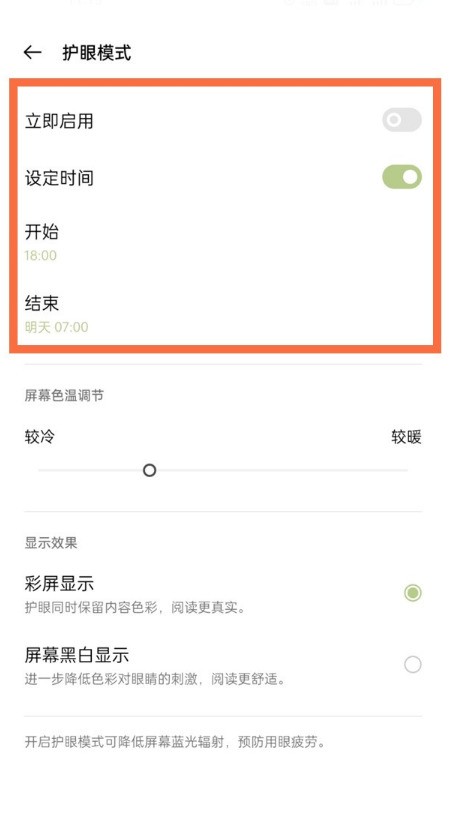
4 Anda juga boleh meluncur keluar bar status dari bahagian atas skrin dan menghidupkan [Mod Perlindungan Mata].
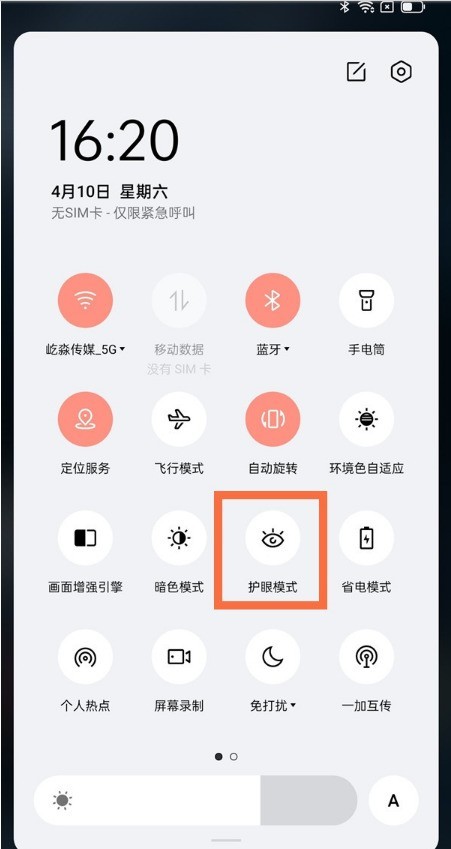
Atas ialah kandungan terperinci Cara mendayakan perlindungan penglihatan pada OnePlus 9pro_Cara mendayakan perlindungan penglihatan pada OnePlus 9pro. Untuk maklumat lanjut, sila ikut artikel berkaitan lain di laman web China PHP!

Alat AI Hot

Undresser.AI Undress
Apl berkuasa AI untuk mencipta foto bogel yang realistik

AI Clothes Remover
Alat AI dalam talian untuk mengeluarkan pakaian daripada foto.

Undress AI Tool
Gambar buka pakaian secara percuma

Clothoff.io
Penyingkiran pakaian AI

AI Hentai Generator
Menjana ai hentai secara percuma.

Artikel Panas

Alat panas

Notepad++7.3.1
Editor kod yang mudah digunakan dan percuma

SublimeText3 versi Cina
Versi Cina, sangat mudah digunakan

Hantar Studio 13.0.1
Persekitaran pembangunan bersepadu PHP yang berkuasa

Dreamweaver CS6
Alat pembangunan web visual

SublimeText3 versi Mac
Perisian penyuntingan kod peringkat Tuhan (SublimeText3)

Topik panas
 Bagaimana untuk mendayakan mod sudut lebar pada OnePlus 9pro_Cara mendayakan mod sudut lebar pada OnePlus 9pro
Mar 23, 2024 pm 01:20 PM
Bagaimana untuk mendayakan mod sudut lebar pada OnePlus 9pro_Cara mendayakan mod sudut lebar pada OnePlus 9pro
Mar 23, 2024 pm 01:20 PM
1. Cari dan buka ikon kamera pada desktop. 2. Klik ikon tiga nombor di bahagian atas halaman foto untuk memasuki antara muka sudut ultra lebar. 3. Anda juga boleh melaraskan julat sudut lebar secara bebas.
 Bagaimana untuk menyediakan pecutan rangkaian wifi dwi pada OnePlus 9pro_Cara untuk menyediakan pecutan rangkaian wifi dwi pada OnePlus 9pro
Mar 23, 2024 am 09:16 AM
Bagaimana untuk menyediakan pecutan rangkaian wifi dwi pada OnePlus 9pro_Cara untuk menyediakan pecutan rangkaian wifi dwi pada OnePlus 9pro
Mar 23, 2024 am 09:16 AM
1. Klik [WLAN] dalam menu tetapan telefon. 2. Klik [Dual WiFi Network Acceleration]. 3. Hidupkan suis di sebelah kanan [Smart Start Dual WiFi Network Acceleration].
 Bagaimana untuk menghidupkan codec audio Bluetooth pada OnePlus 9pro_Langkah untuk menghidupkan codec audio Bluetooth pada OnePlus 9pro
Mar 22, 2024 pm 06:21 PM
Bagaimana untuk menghidupkan codec audio Bluetooth pada OnePlus 9pro_Langkah untuk menghidupkan codec audio Bluetooth pada OnePlus 9pro
Mar 22, 2024 pm 06:21 PM
1. Klik [Other Settings] dalam menu tetapan telefon. 2. Klik [Pilihan Pembangun]. 3. Klik [Bluetooth Audio Codec]. 4. Semak [LHDC]. Petua editor: Fungsi ini memerlukan set kepala Bluetooth untuk turut menyokong format codec LHDC.
 Bagaimana untuk menetapkan fungsi peringatan denyar pada OnePlus 9pro_Cara untuk menetapkan fungsi peringatan denyar pada OnePlus 9pro
Mar 23, 2024 pm 02:51 PM
Bagaimana untuk menetapkan fungsi peringatan denyar pada OnePlus 9pro_Cara untuk menetapkan fungsi peringatan denyar pada OnePlus 9pro
Mar 23, 2024 pm 02:51 PM
1. Cari dan buka telefon pada desktop, klik tiga titik di penjuru kanan sebelah atas. 2. Klik pilihan [Settings]. 3. Hidupkan suis di sebelah kanan [Denyar Panggilan Masuk].
 Bagaimana untuk mendayakan rakaman skrin pada OnePlus 9pro_Steps untuk mendayakan rakaman skrin pada OnePlus 9pro
Mar 23, 2024 am 08:16 AM
Bagaimana untuk mendayakan rakaman skrin pada OnePlus 9pro_Steps untuk mendayakan rakaman skrin pada OnePlus 9pro
Mar 23, 2024 am 08:16 AM
1. Hidupkan laluan bar sisi: Klik tetapan telefon-alat yang mudah-bar sisi pintar dan hidupkan suis bar sisi pintar. 2. Klik Tetapan Telefon - Alat Mudah - Rakaman Skrin, dan anda juga boleh menetapkan skrin rakaman skrin, bunyi, trajektori, dsb.
 Cara memindahkan data pada OnePlus 9pro_Tutorial mengenai pemindahan data pada OnePlus 9pro
Mar 22, 2024 pm 09:40 PM
Cara memindahkan data pada OnePlus 9pro_Tutorial mengenai pemindahan data pada OnePlus 9pro
Mar 22, 2024 pm 09:40 PM
1. Muat turun "OnePlus Moving" dan "Mobile Mobile" dari kedai OnePlus pada telefon lama anda Selepas pemasangan, buka "OnePlus Moving" pada telefon lama anda dapatkan kebenaran storan untuk peranti ini? ] Sila pilih [Sentiasa benarkan]. 2. Buka "Telefon Mudah Alih" pada telefon baharu, pilih "Ini adalah telefon baharu" > pilih "Import daripada Telefon OnePlus" > pilih "Telefon Mudah Alih". 3. Gunakan "Mobile Moving" pada telefon lama untuk mengimbas kod QR telefon baharu > pilih data yang hendak dialihkan > mula bergerak > lengkap.
 Bagaimana untuk memaparkan kalendar lunar dalam OnePlus 9pro_Bagaimana untuk menetapkan paparan kalendar lunar dalam OnePlus 9pro
Mar 22, 2024 pm 10:06 PM
Bagaimana untuk memaparkan kalendar lunar dalam OnePlus 9pro_Bagaimana untuk menetapkan paparan kalendar lunar dalam OnePlus 9pro
Mar 22, 2024 pm 10:06 PM
1. Klik ikon tetapan pada desktop telefon mudah alih. 2. Klik pilihan [Desktop, Lock Screen dan Hide Screen]. 3. Hidupkan suis di belakang [Paparan Kalendar Lunar].
 Bagaimana untuk mendayakan Bluetooth pada OnePlus 9pro_Bagaimana untuk mendayakan Bluetooth pada OnePlus 9pro
Mar 23, 2024 pm 02:06 PM
Bagaimana untuk mendayakan Bluetooth pada OnePlus 9pro_Bagaimana untuk mendayakan Bluetooth pada OnePlus 9pro
Mar 23, 2024 pm 02:06 PM
1. Klik [Bluetooth] dalam menu tetapan telefon. 2. Hidupkan suis Bluetooth, dan telefon akan mencari peranti yang boleh disambungkan secara automatik. Klik pada nama peranti dan tunggu pasangan berjaya. 3. Anda juga boleh tarik ke bawah bar status dari bahagian atas skrin dan klik ikon [Bluetooth].





